Twórz promienie światła w Photoshopie w Photoshopie
Promienie słońca są dość skomplikowanym elementem fotografii dla fotografii. Można powiedzieć, niemożliwe. Obrazy, które chcesz nadać najbardziej realistyczny wygląd.
Ta lekcja poświęcona jest temu, że dodajemy do zdjęć promienie światła (słońce) w Photoshopie.
Otwórz oryginalne zdjęcie w programie.

Następnie utwórz kopię warstwy tła ze zdjęciem, używając klawiszy skrótu CTRL + J.

Następnie musisz w specjalny sposób zamazać tę warstwę (skopiować). Aby to zrobić, przejdź do menu "Filtr" i znajdź pozycję "Rozmycie - rozmycie promieniowe" .
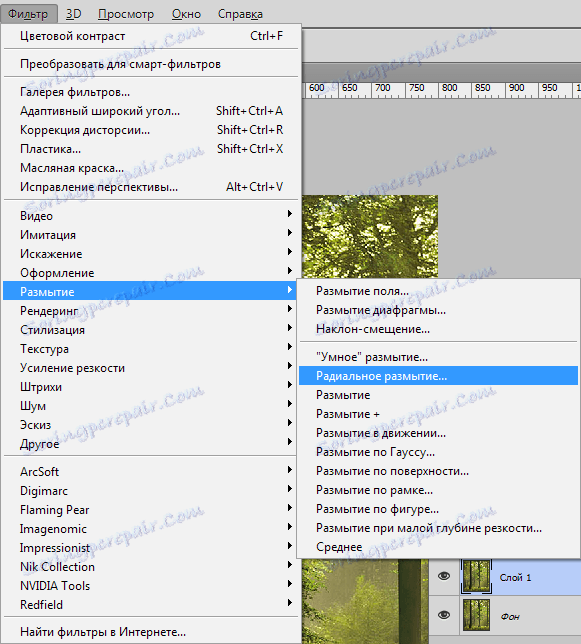
Skonfigurujemy filtr jak na zrzucie ekranu, ale nie spieszmy się, aby go zastosować, ponieważ konieczne jest określenie miejsca, w którym znajduje się źródło światła. W naszym przypadku jest to prawy górny róg.
W oknie o nazwie "Centrum" przesuń punkt do wybranej lokalizacji.
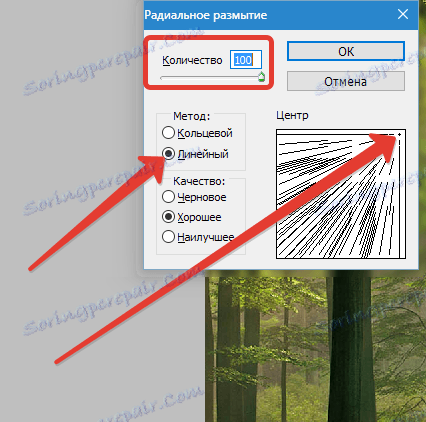
Kliknij OK .
Otrzymujemy następujący efekt:
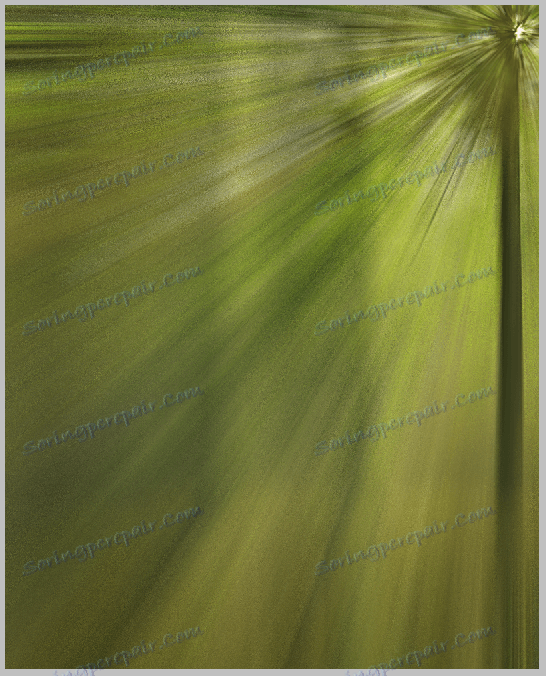
Efekt musi zostać wzmocniony. Naciśnij CTRL + F.
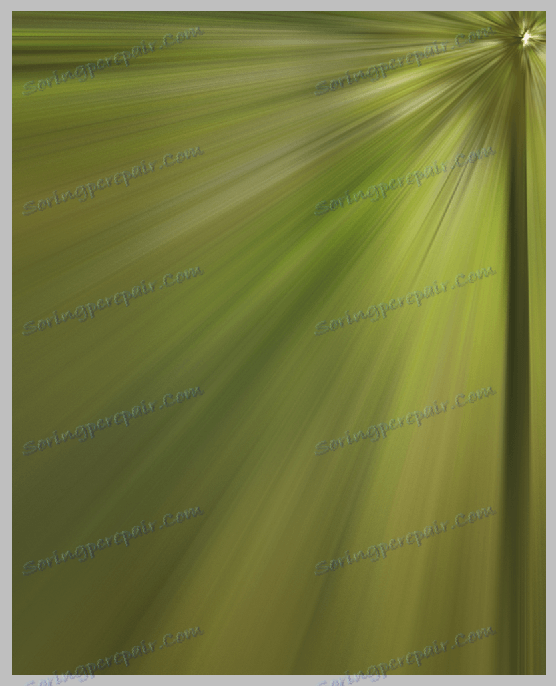
Teraz zmień tryb mieszania dla warstwy z filtrem na "Ekran" . Ta metoda pozwala pozostawić na obrazie tylko jasne tony zawarte na warstwie.
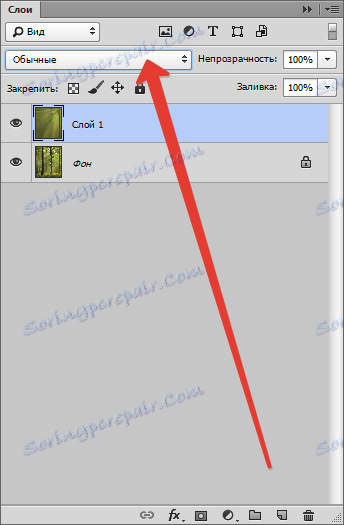

Widzimy następujący wynik:
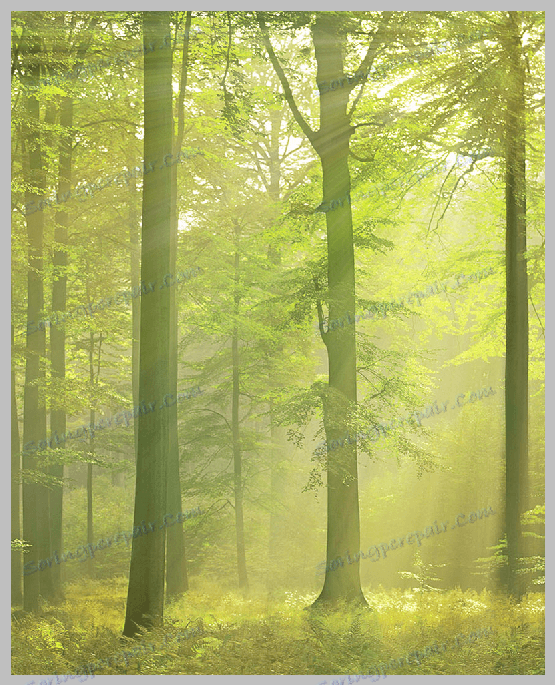
Na tym można się było zatrzymać, ale promienie światła pokrywają cały obraz, ale w rzeczywistości taki nie może być. Musisz zostawić promienie tylko tam, gdzie naprawdę powinny być obecne.
Dodaj do warstwy efekt z maską białego koloru. Aby to zrobić, kliknij ikonę maski na palecie warstw.
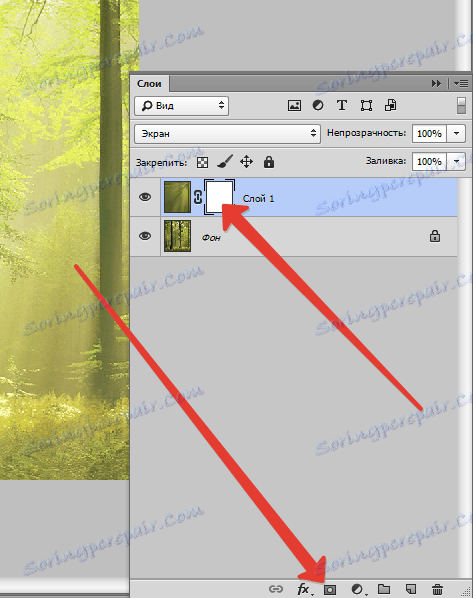
Następnie wybierz narzędzie Pędzel i ustaw je tak, aby kolor był czarny, kształt okrągły, krawędzie miękkie, a krycie 25-30%.

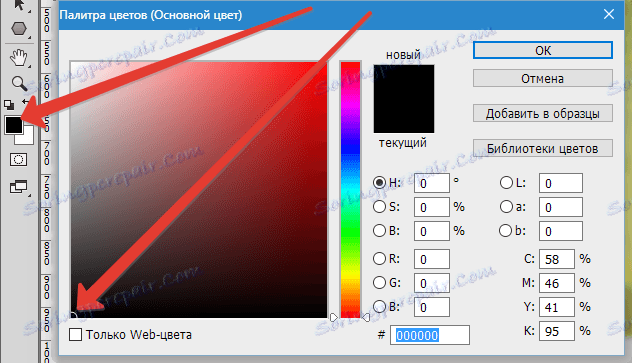
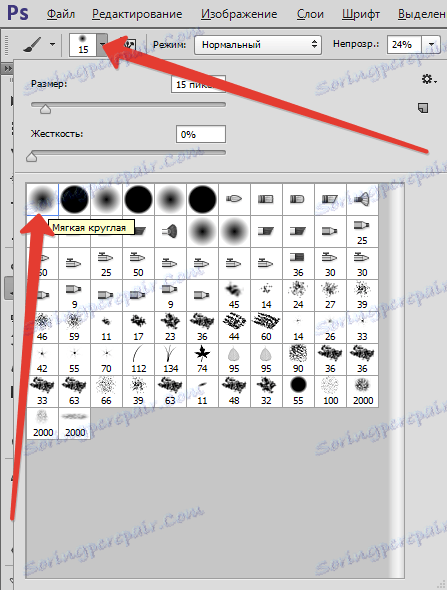

Kliknij maskę, aby aktywować maskę i posprzątać trawę, pnie drzew i obszary na granicy obrazu (płótna). Rozmiar pędzla powinien być dość duży, co pozwoli uniknąć ostrych przejść.
Wynik powinien wyglądać mniej więcej tak:
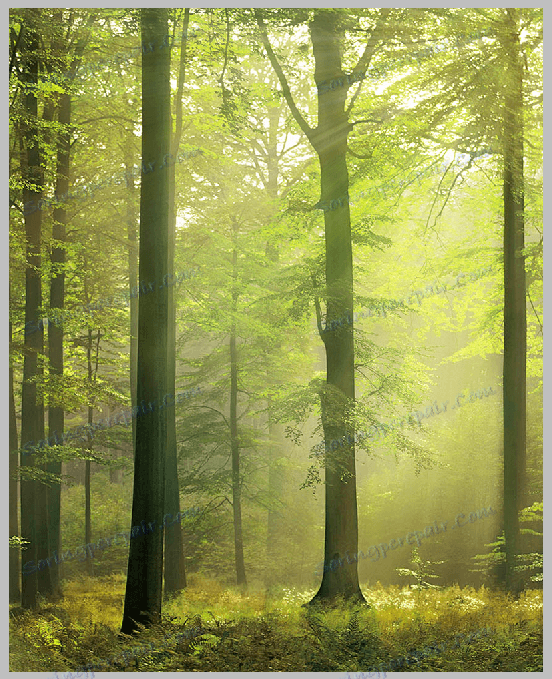
Maska po tej procedurze jest następująca:
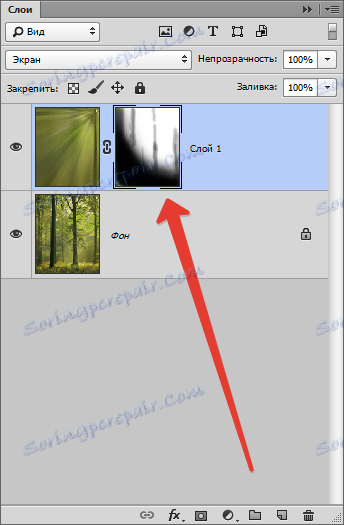
Następnie musisz zastosować maskę do warstwy z efektem. Kliknij prawym przyciskiem myszy na masce i kliknij "Zastosuj maskę warstwy" .
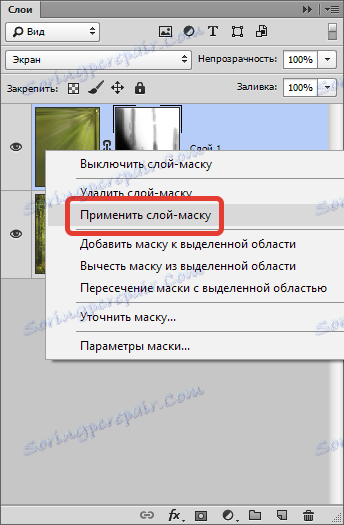
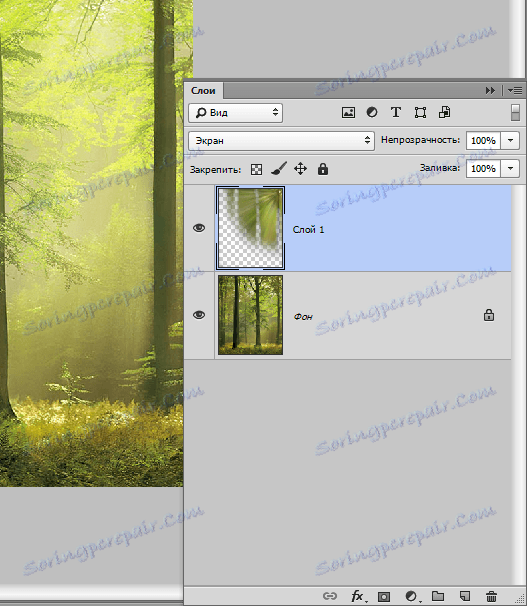
Następnym krokiem jest scalenie warstw. Kliknij prawym przyciskiem myszy dowolną warstwę i wybierz pozycję menu "Uruchom miks" .
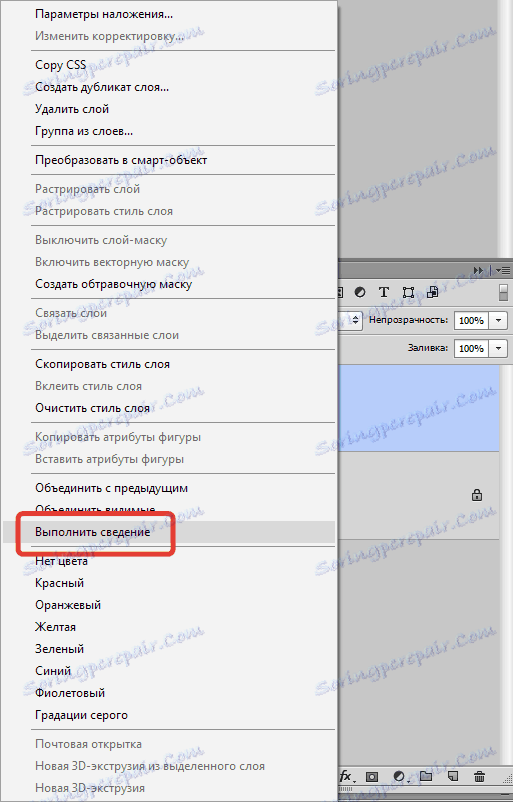
Uzyskaj pojedynczą warstwę w palecie.
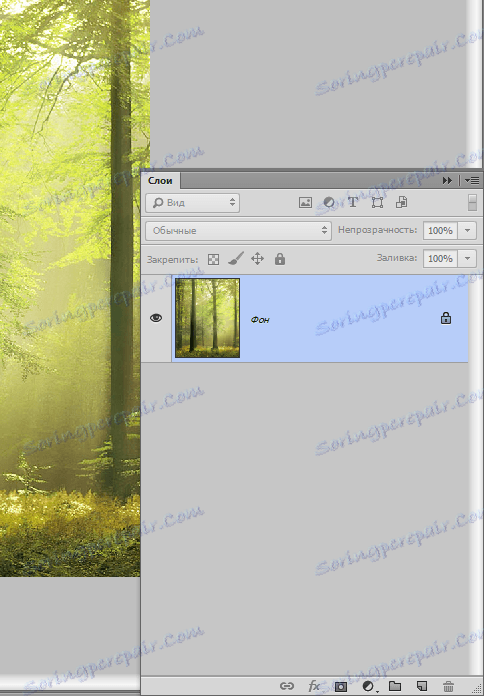
To kończy tworzenie promieni światła w Photoshopie. Dzięki tej technice możesz uzyskać ciekawy efekt na swoich zdjęciach.
